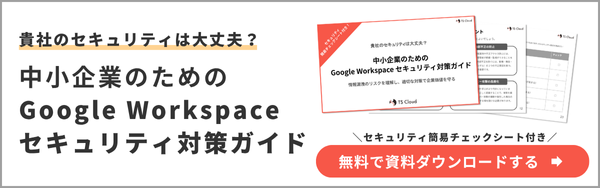Gmail の迷惑メール設定・解除の方法。iPhone などのスマホでの手順も
コラム更新日:2025.05.30
「顧客からのメールが迷惑メールに入っていて気がつけなかった」「迷惑メール確認に時間を取られる」「迷惑メールでのセキュリティリスクが不安」といった経験、一度は心当たりがある方は多いのではないでしょうか?
この状況を放置すると、重要なビジネスチャンスを逃しかねません。Gmail の迷惑メール対策は、設定次第で業務効率を大きく変える重要なものです。 この記事では、勝手に迷惑メールフォルダに入るのを解除する方法や迷惑メールに設定する方法、Gmail が迷惑メール判定する理由などについて解説しています。 また、海外からの迷惑メールが増えている場合の対処法や迷惑メールに関するよくある質問についても触れています。迷惑メールの適切な設定と管理でメールボックスを効率的に整理しましょう。
【中小企業向け】無料 Google アカウント、そのままで本当に安全? 潜む危険性とリスク回避策を徹底解説した資料を無料配布! ⇒ お役立ち資料をもらう

執筆・監修:TSクラウド編集部
Google Workspace 正規代理店のうち、最も高いランクのプレミア資格を持っています。業界歴 17 年、延べ 3,500 社以上へのサービス提供で培った知識と経験を活かし、Google Workspace の情報を発信しています。
Gmail が迷惑メール判定する5個の理由
➤メールの内容が不適切な場合
Gmail はメールの内容をスキャンし、その内容に基づいて迷惑メールかどうかを判断します。メールの内容や件名が空白であったり、HTML形式のメールであったり、大量の画像やリンクが含まれている場合、迷惑メールとみなされる可能性があります。
➤送信者が疑わしい場合
送信者のアドレスが大手企業のアドレスに似せたものであると、迷惑メールと判断される可能性があります。フィッシング詐欺の一つで、詐欺師がユーザーの個人情報を盗むために大手企業の名前をかたる手法です。また、送信者が他のユーザーから迷惑メールと報告されたことがある場合などにも迷惑メールと判断される可能性があります。
➤メールが一斉送信されている場合
送信元でメールが大量に一斉送信されていると、迷惑メールと判断する可能性があります。これはスパムメールの一種で、広告やプロモーション、あるいは詐欺の目的で送られることがあるためです。
➤経由しているサーバーが異なる場合
メールが送信者のオリジナルのサーバーではなく、異なるサーバーから送信されていると、Gmail はそれを迷惑メールと判断することがあります。スパムメールやフィッシング詐欺の手法で、受信者のセキュリティを危険にさらす可能性もあります。
➤自身でブロックしたアドレスからのメールの場合
ユーザーが特定のアドレスからのメールをブロックした場合、Gmail はそのアドレスからのメールを自動的に迷惑メールと判断します。ユーザーは自身で迷惑メール設定を行うことで、不要なメールを効果的にブロックできます。
迷惑メールによるサイバー攻撃は、もはや他人事ではありません。自社のセキュリティは万全でしょうか?お役立ち資料「中小企業のための Google Workspace セキュリティ対策ガイド(チェックシート付き)」で、情報漏洩リスクからビジネスを守りましょう。⇒ 無料で資料ダウンロードする
中小企業にとって Gmail の迷惑メール対策が重要な理由
中小企業にとって、日々の業務で利用する Gmail は欠かせないツールです。しかし、迷惑メール対策を怠ると、ビジネスに大きな損害を与えかねません。ここでは、ビジネスにおける重要性を説明します。
➤営業機会の損失
見込み顧客や重要な取引先からの連絡が、誤って迷惑メールフォルダに振り分けられてしまい、気づかないうちに営業機会を失ってしまう場合があります。また、クレームや顧客満足度の低下に繋がる可能性もあるでしょう。顧客との信頼関係を維持するためにも、確実にメールを受信できる環境の設定が不可欠です。
➤情報漏洩リスク
迷惑メールの中には、フィッシング詐欺やマルウェア感染を狙った悪質なものが多数存在します。こういったメールを誤って開封した場合、企業の機密情報の漏洩やシステムの乗っ取りなどの可能性があります。特に、中小企業はセキュリティ対策が手薄になりがちであるため、狙われやすい傾向にあります。
情報漏洩などのセキュリティリスクは、迷惑メール対策だけにとどまらず、さまざまな面から対策していくことが必要です。しかし、専任スタッフがいない・多忙であるといった理由から、企業のセキュリティ対策は後回しにされがち。「自社は大丈夫だろうか?」と感じた方は、セキュリティチェックシート付きのお役立ち資料で、まずは現状把握をしてみませんか? ⇒ 無料で資料ダウンロードする
勝手に迷惑メールに入ってしまうこともある
Gmail では、自動的に迷惑メールを判定し、迷惑メールフォルダに振り分ける機能があります。この自動判定は完全ではなく、「誤検知」と呼ばれていますが、上記のような理由により迷惑メールと判断され、自動的に迷惑メールフォルダへ入ってしまうことがあります。
勝手に迷惑メールに入るのを解除する方法
意図せず迷惑メールに入ってしまっている場合、次の方法で解除ができます。
➤自分の迷惑メールフォルダに入る場合
・パソコンでの手順
- Gmail を開き、左側のメニューバー「もっと見る」>「迷惑メール」を選択
- 誤って迷惑メールフォルダに振り分けられたメールを選択
- 画面上部の「迷惑メールではないことを報告」をクリック
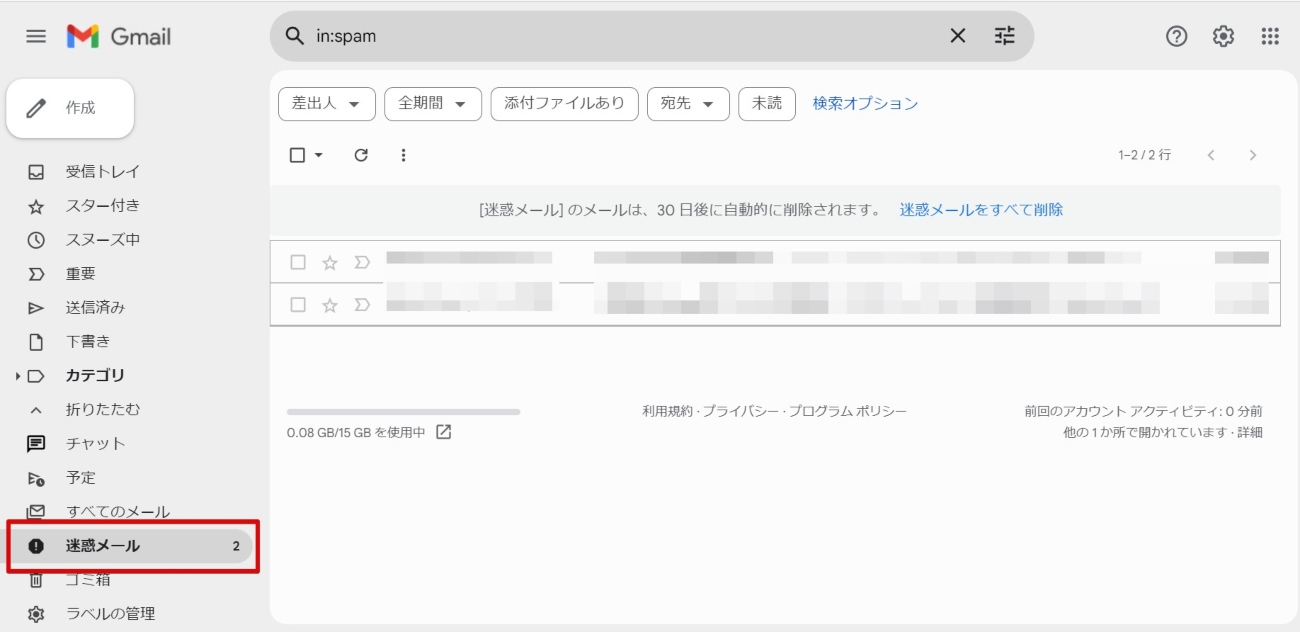
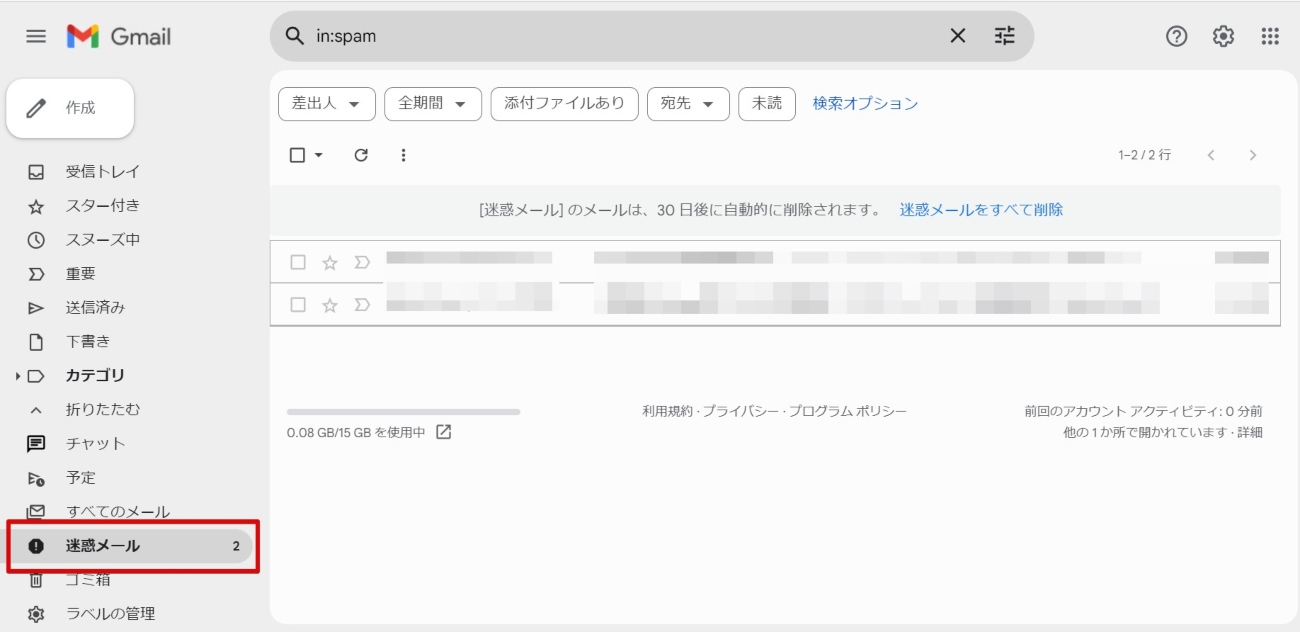
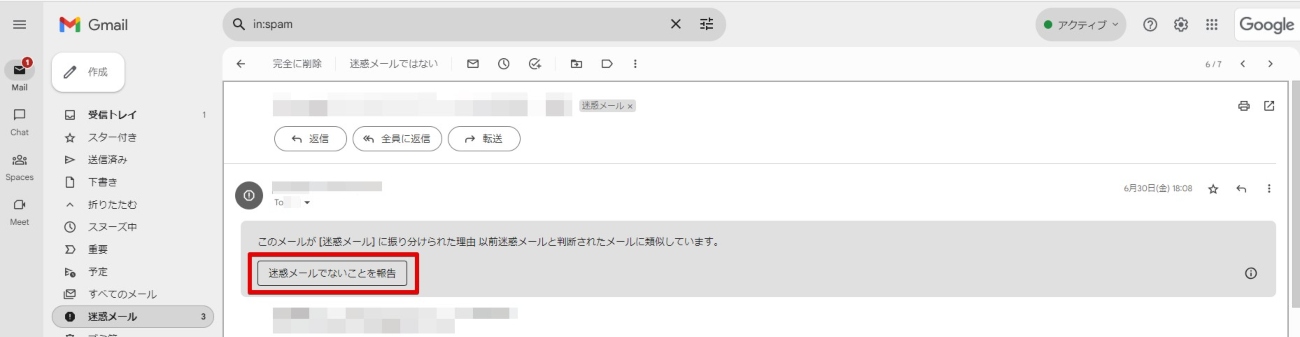
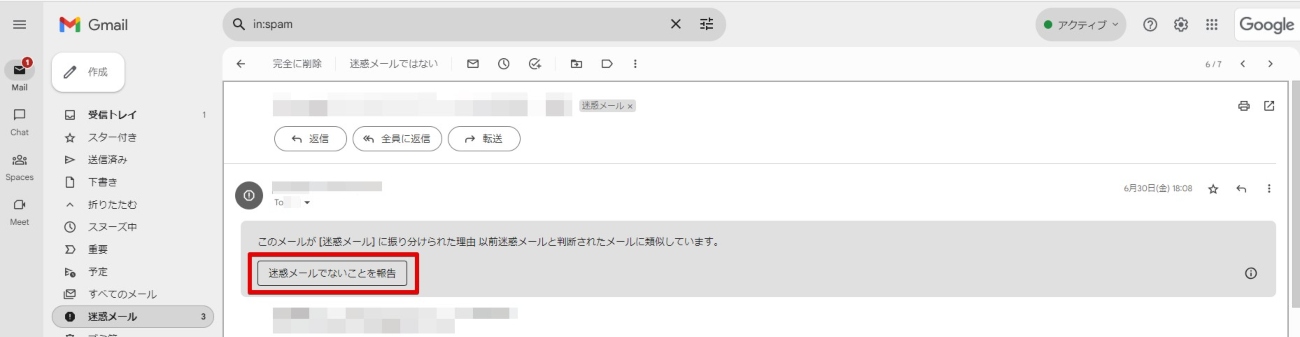
・スマホ(iPhoneやAndroid)での手順
- Gmail アプリを起動する
- 誤って迷惑メールフォルダに振り分けられたメールを選択
- 画面の「迷惑メールではないことを報告」をタップ、もしくはメール上部の「その他」アイコンより「迷惑メールではない」をタップ
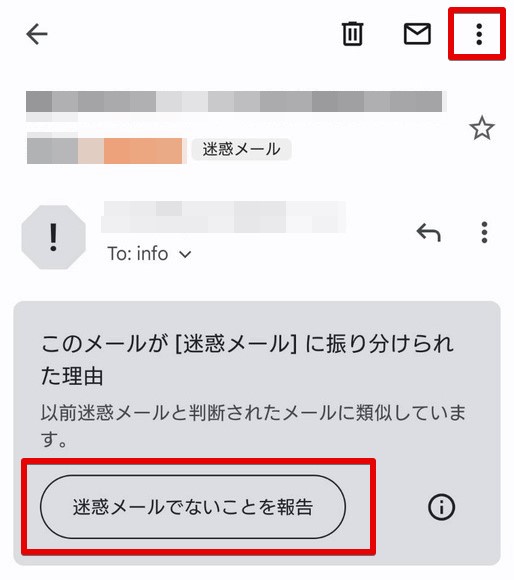
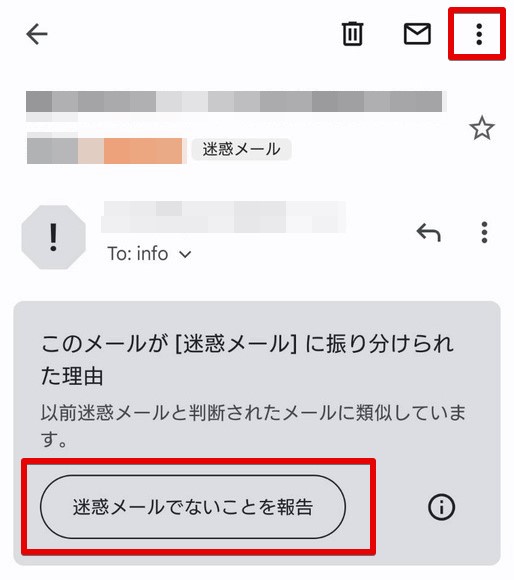
➤相手の迷惑メールフォルダに入る場合
- メールの内容や形式を見直し、スパムと誤認される可能性がある要素を修正する
- 相手に連絡を取り、あなたのメールアドレスを信頼できる送信者として追加してもらうように依頼する
受信メールを迷惑メール設定する方法
ここでは、受信したメールを迷惑メールフォルダに設定する方法を解説します。
➤パソコンでの手順
- Gmail を開き、迷惑メールとしてマークしたいメールを選択し、右上「その他アイコン」をクリック
- 「迷惑メールを報告」をクリック
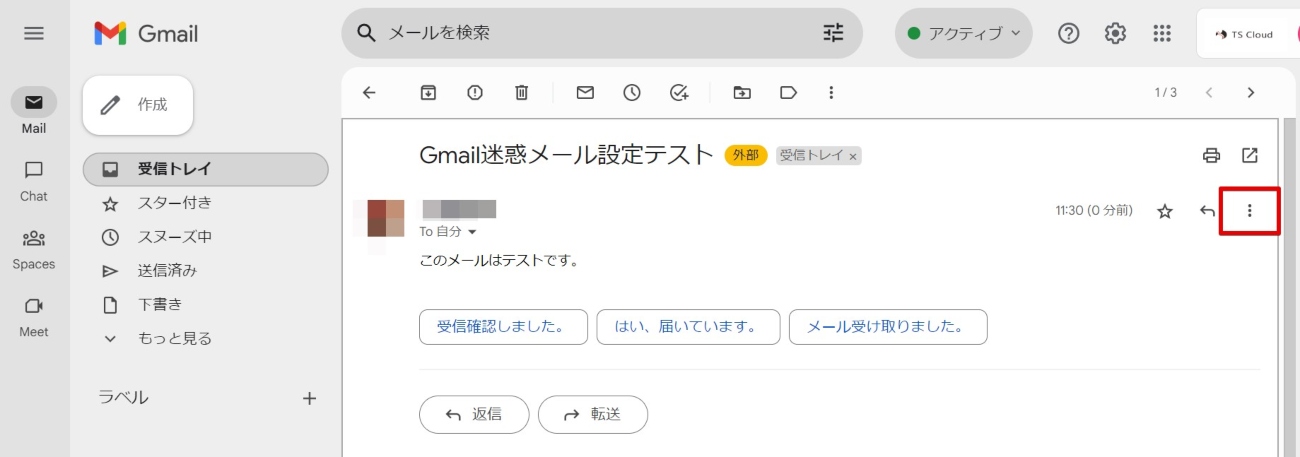
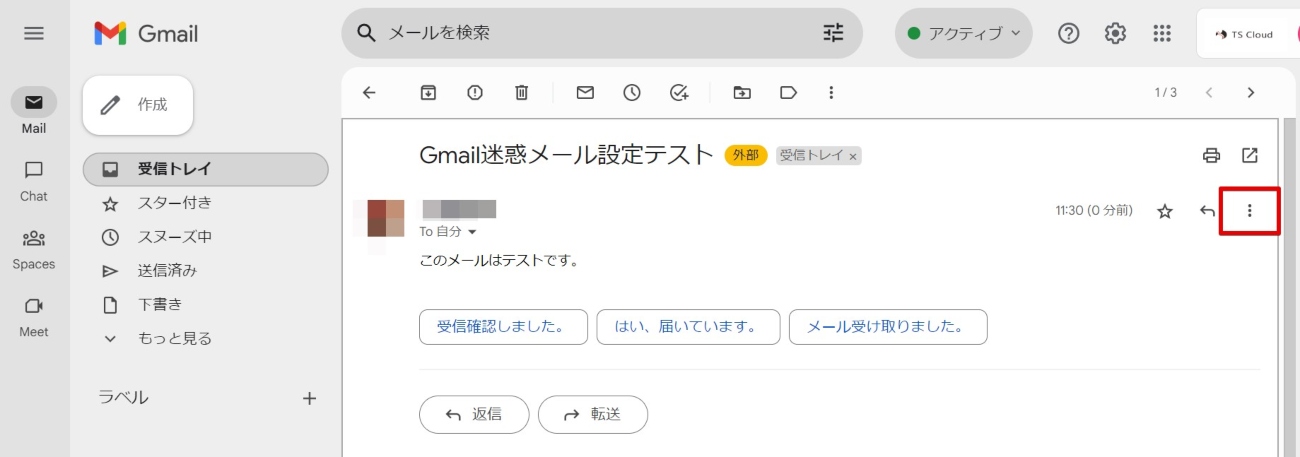
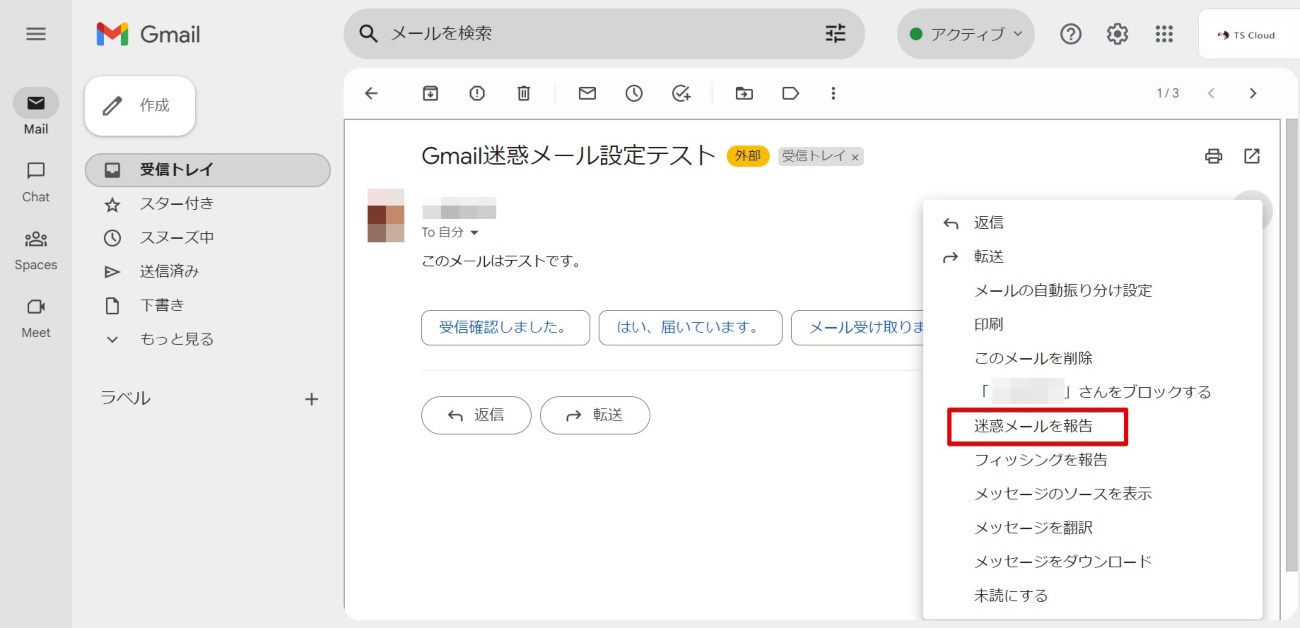
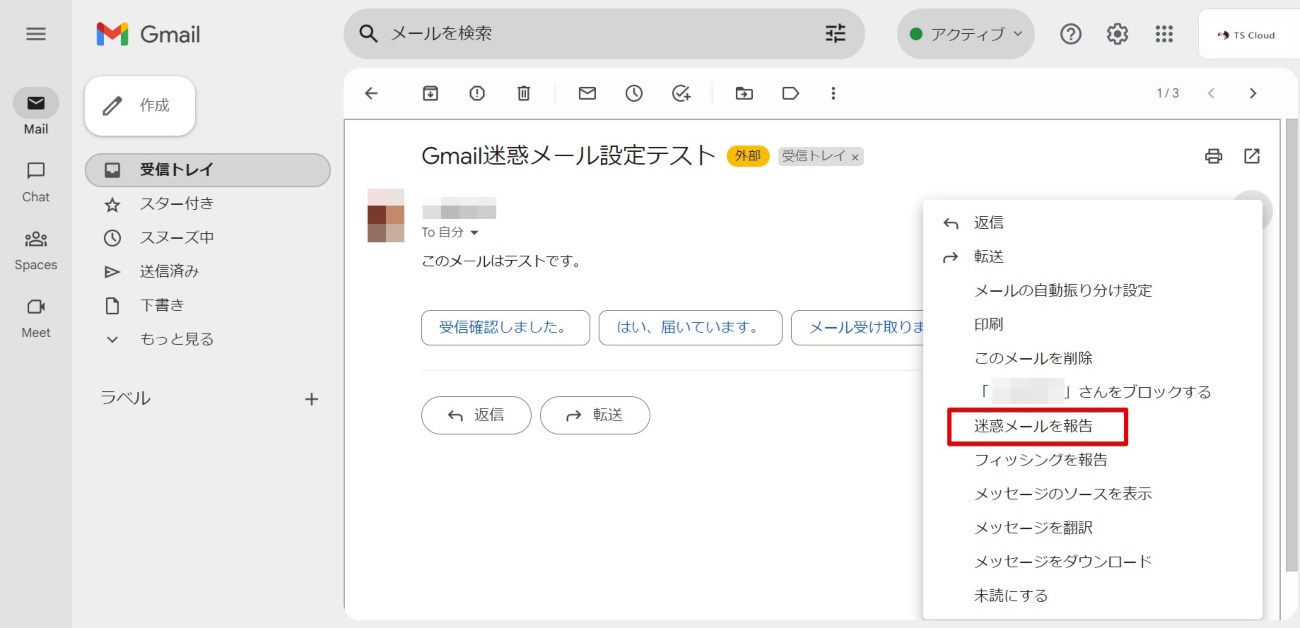
➤スマホ(iPhoneやAndroid)での手順
- Gmail アプリを起動する
- 迷惑メールとして設定したいメールを開く
- メール上部の「その他」アイコンより「迷惑メールとして報告」をタップ


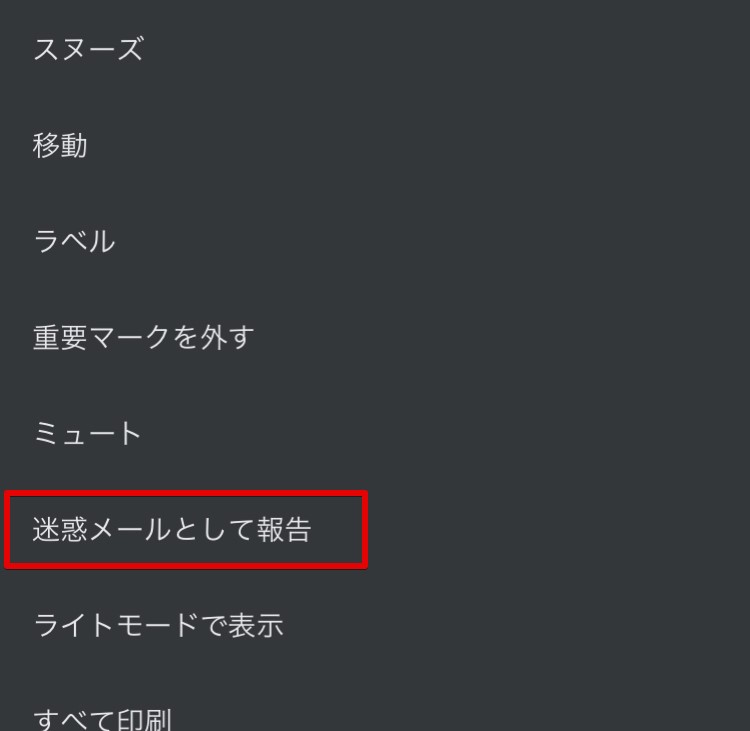
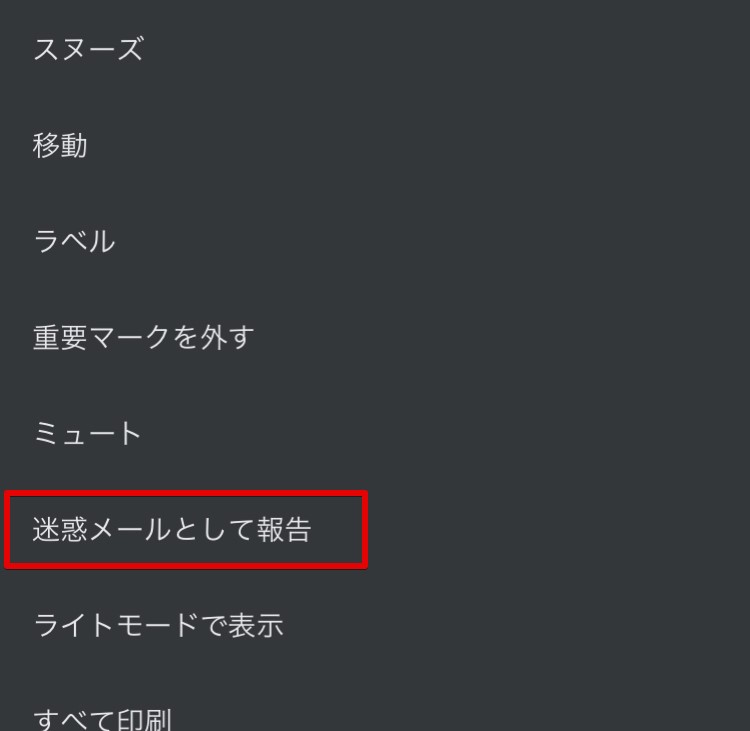
海外からの迷惑メールが増えている場合の対処法
海外からの迷惑メールが増えている場合、以下の対処法をお試しください。
➤対処法1:フィルタの設定
Gmail のフィルタを作成することで、迷惑メールフォルダへ自動で移動するように設定できます。特定のキーワードやドメインなどでフィルタを作成してみましょう。
➤対処法2:メールアドレスの公開を控える
自分のメールアドレスを不必要に公開しないよう注意しましょう。特にSNSやブログなど、公開情報が容易に拾われる場所でのメールアドレスの公開は避けましょう。
➤対処法3:信頼できるサービスのみでメールアドレスを登録
メールアドレスを登録するサービスは、信頼できるものに限定しましょう。不特定多数の人が閲覧するインターネット上の掲示板や、運営元の事業者が不確かな登録制サイトなどにメールアドレスを登録すると、その情報が迷惑メールの送信元に利用される可能性があります。
迷惑メールに関するよくある問い合わせ
Gmail の迷惑メールについてよくあるお問い合わせをまとめました。
➤迷惑メールが急に増えたのですが、原因として考えられることは?
原因の一つとして、自身のメールアドレスがスパムメールのリストに含まれてしまった可能性があります。オンラインで商品を購入したり、新しいウェブサイトに登録したりした際に、その情報が第三者に漏れてしまっている可能性があります。メールアドレスを公開しているウェブサイトやソーシャルメディアのプロフィールに記載している場合も、スパムメールが増える原因です。
➤Gmail が重要なメールを迷惑メールとして誤検知するのはなぜ?
Gmail は、常に強力なセキュリティが機能しているために、メールの内容、送信者の評判、送信パターンなど、さまざまな要素を考慮した結果、誤検知がおこります。メールの内容がスパムメールと似ている場合、メールは迷惑メールとしてマークされる可能性があります。
➤迷惑メール設定を解除した後も、同じ送信者からのメールが迷惑メールフォルダに入るのはなぜ?
Gmail がその送信者をスパム送信者として認識している可能性があります。その送信者からのメールを「迷惑メールではない」とマークすることで、問題を解決できる場合があります。
迷惑メール設定を最適化して、Gmail をもっと安心・安全に
Gmail の迷惑メール判定は、メールの内容、送信者の信頼性、ユーザー自身の設定などによって行われます。完全な自動判定システムではないため、誤検知が発生し、正当なメールが迷惑メールフォルダに入ることもあります。迷惑メール対策は、業務を円滑に進めるためだけでなく、企業としての信頼を保つためにも必要です。適切な設定と管理によりメールボックスを整理し、重要なメッセージを見逃さないよう工夫しましょう。
「セキュリティ設定、自社は大丈夫だろうか?」と感じた方は、セキュリティチェックシート付きのお役立ち資料で、まずは現状把握をしてみませんか?